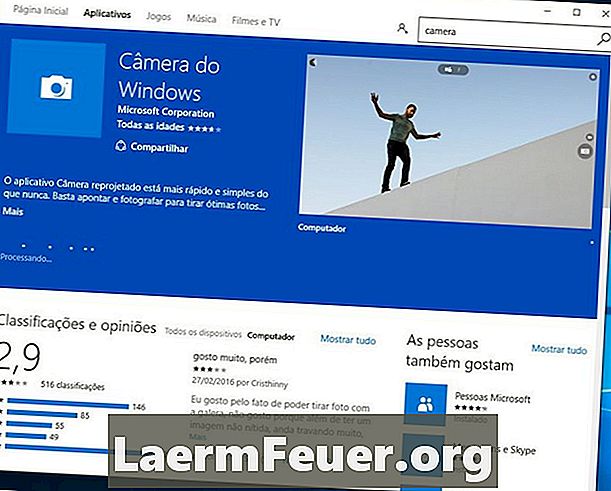
Innehåll
Apache HTTP-servern släpptes 1995 och är gratis och fungerar både på Unix och Windows NT, vilket gör datorerna fungera som Internet-servrar. Det tillhandahåller gränssnitt för språk som Perl, Python, Tcl och PHP, stöder SSL och TLS-protokoll, innehåller flera komprimeringsmetoder som redan är inbyggda och låter en enda server vara värd för flera webbplatser via det virtuella värdverktyget. Om du inte längre vill använda Apache-servern kan du ta bort den från din Windows med kommandotolken eller systemavinstalleraren.
vägbeskrivning
-
Klicka på Windows "Start" -knappen, välj "Alla program" och sedan "Tillbehör" och "Kommandotolken".
-
Skriv följande kommando:
CD
Byt ut "
"av mappen Apache" bin ". Som standard ligger den här mappen i" C: Program Files Apache Group Apache2 bin ". -
Tryck på "Enter" -knappen för att utföra kommandot och öppna mappen "bin".
-
Ange följande kommando:
httpd -k avinstallera
-
Tryck på "Enter" knappen för att köra kommandot och avinstallera tjänsten.
-
Klicka på Windows "Start" -knappen och välj "Control Panel".
-
Välj "Avinstallera ett program" om du använder Windows Vista eller Windows 7. Om du använder Windows XP eller äldre versioner klickar du på "Lägg till eller ta bort program".
-
Ge ett enda klick på Apache HTTP Server-objektet.
-
Klicka på knappen "Avinstallera" längst upp i fönstret om du använder Windows Vista eller 7. I Windows XP eller i tidigare versioner klickar du på "Ta bort" -knappen. Följ stegen för att bekräfta avinstallationen.
-
Klicka på Windows "Start" -knappen och välj "Computer". Dubbelklicka på "C:" -driven och gå till den mapp som innehåller din Apache-installation, som som standard är "C: Programfiler". Högerklicka på mappen "Apache Group" och välj "Delete."
tips
- Var noga med att följa alla dessa steg för att helt och hållet ta bort programvaran från ditt system.